Slik løser du D3dx9_39.dll manglende feil i Windows 10
Miscellanea / / August 04, 2021
D3dx9_39.dll er en viktig fil for Microsoft DirectX-programvaren og støtter direkte mange spill og maskinvare som GPU. Nå nylig har mange aktive brukere angivelig klaget over at de har opplevd feilen D3dx9_39.dll mangler i Windows 10-systemet. Den nevnte feilen oppstod vanligvis etter at et program eller et spill nekter å starte.
Sideinnhold
-
Løsninger for D3dx9_39.dll feil for fil mangler i Windows 10
- Korriger 1: Oppdater DirectX Runtime-installasjon:
- FIX 2: Installer det problematiske programmet på nytt:
- Korriger 3: Slett / gi nytt navn til DLL-filen:
- Korriger 4: Oppdater / installer grafikkdriveren på nytt:
- Korriger 5: Reparer .NET Framework-installasjonen
Løsninger for D3dx9_39.dll feil for fil mangler i Windows 10

Noen vanlige spill som opplever D3dx9_39.dll-feilen inkluderer League of Legends, Witcher 1 & 2, Warhammer 40.000 og Prince of Persia. Vanligvis kan alle spillene som ble utgitt før Direct X 11 ble normen, utløse feilen D3dx9_39.dll. Det er imidlertid et løst problem, og vi har nok fikser for det samme. Ta en titt nedenfor:
Korriger 1: Oppdater DirectX Runtime-installasjon:
I løpet av flere lidende brukere klarte de å løse feilen D3dx9_39.dll mangler i Windows 10 mens de installerte DirectX Runtime juni 2010-omfordelbare pakker. Det vil ikke bare fungere i å løse den nevnte feilen, men også dens lignende varianter. Slik kan du installere DirectX Runtime juni 2010-oppdateringen og sjekke om den hjelper eller ikke:
- For det første, besøk Microsofts offisielle nedlastingsside for nedlasting av DirectX Runtime juni 2010 omfordelbar pakke.
- Start nå installasjonsprogrammet og følg deretter instruksjonene på skjermen for å fullføre prosessen.
- Når du har installert DirectX Runtime juni 2010 omfordelbar pakke, deretter start datamaskinen på nytt, start det problematiske programmet på nytt og sjekk om du opplever feilen igjen eller ikke.
Merk
Unngå å laste ned den manglende d3dx9_39.dll-filen individuelt fra et DLL-nedlastingsnettsted. Mens du gjør det, kopierer du bare en enkelt DLL-fil, og selv om den løser problemene for deg for øyeblikket, kan den ytterligere utløse andre DLL-feil. I noen tilfeller kan også DLL-filen du lastet ned individuelt inneholde skadelig kode og kan krasje hele systemet
FIX 2: Installer det problematiske programmet på nytt:
Hvis den manglende d3dx9_39.dll-filfeilen ble forårsaket av feil eller ødelagte programfiler og mapper, kan den beste løsningen er å installere det problematiske programmet eller programmet på nytt, og deretter sjekke om det hjelper eller ikke. Følg trinnene nedenfor for å gjøre det,
- Trykk først Windows + R. helt å starte LØPE dialogboks.
- Skriv inn “i RUN-dialogboksenKontroll" og trykk deretter på OK.

- Nå velger du i kontrollpanelvinduet Vis av som Kategori og velg deretter Avinstaller et program alternativ.
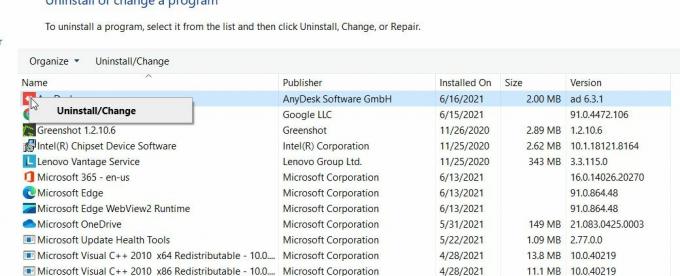
- Finn det problematiske programmet og høyreklikk på det. Klikk deretter Avinstaller / endre alternativ.
- Følg deretter instruksjonene på skjermen for å fullføre avinstallasjonsprosessen.
- Når du har avinstallert programmet / applikasjonen, laster du ned og installerer programmet igjen.
- Til slutt, start programmet på nytt og sjekk om det nevnte problemet er løst eller ikke.
Korriger 3: Slett / gi nytt navn til DLL-filen:
Når den forrige korrupte installasjonen av DLL-filen påvirker driften av den nye installasjonen, kan det hende du ikke klarer å installere DLL-filene. Her er den beste løsningen å enten slette eller gi nytt navn til den gamle DLL-filen og videre la installasjonen fullføres. Dette vil muligens fikse den manglende d3dx9_39.dll filfeilen. For å vite mer, følg trinnene nedenfor:
- Naviger først til Vindusikon på skrivebordets oppgavelinje, høyreklikker du på den og velger deretter Filutforsker fra hurtigmenyen.

- Gå nå til stien nedenfor
\ Windows \ System32 \
- Her endre navn de d3dx9_39.dll filen og naviger til \ Windows \ SysWOW64 \ sti.
- Gi nytt navn til d3dx9_39.dll filen deretter start datamaskinen på nytt.
- Nå, etter at systemet har startet på nytt, heller installer DirectX Runtime-pakken på nytt som forklart i den første løsningen.
- Eller installer det problematiske spillet på nytt som diskutert i andre fix.
- Dette løser problemet for deg. Men hvis problemet vedvarer, kan du bruke en tredjeparts avinstalleringsprogramvare. Dedikerte avinstallasjonsverktøy fjerner alle transene til de problematiske DLL-filene.
Korriger 4: Oppdater / installer grafikkdriveren på nytt:
Den manglende feilen på d3dx9_39.dll-filen er vanligvis forårsaket av en ødelagt eller utdatert grafikkdriver. Her hvis du prøver å oppdatere eller installere grafikkdriveren på nytt, kan det hjelpe å løse feilen. Følg trinnene nedenfor for å gjøre dette:
- Til å begynne med, Oppdater din Windows og Drivere til de siste, spesielt grafikkortdriverne.
- Kontroller videre om feilen d3dx9_39.dll mangler, ble løst, eller om den fortsatt vedvarer. Hvis ja, ender det her for deg. Men hvis ikke, så gå videre til trinnene nedenfor:
- Naviger til en nettleser og deretter last ned den nyeste grafikkdriveren for datamaskinen din fra OEM-nettsted.
- Høyreklikk nå på Vindusikon på oppgavelinjen på skrivebordet, og velg deretter Enhetsbehandling fra hurtigmenyen.

- Inne i Enhetsbehandling-vinduet, utvide alternativet Skjermkort, deretter Høyreklikk på din grafikkdriver og velg deretter alternativet Avinstaller enheten fra undermenyen.
- Bekreft følgende melding og fullfør deretter avinstallasjonsprosessen. Klikk på tekstboksen for alternativet Slett driverprogramvaren til denne enheten.
- Nå start datamaskinen på nytt og sjekk deretter om feilen d3dx9_39.dll mangler, ble løst eller ikke.
Selv om Window installerer alle de manglende driverne under omstartsprosessen, vil den nevnte feilen fortsatt vedvare hvis det ikke gjør det. Deretter må du installere den nedlastede driveren manuelt.
Korriger 5: Reparer .NET Framework-installasjonen
I løpet av noen få brukere som led, mens de reparerte .NET Framework Installation, ble feilen d3dx9_39.dll manglet, løst for dem. Du kan også prøve det samme og sjekke om det hjelper i ditt tilfelle eller ikke. Følg trinnene nedenfor for å gjøre dette:
Annonser
- Først laster du ned Microsoft .Net Framework Tool fra Microsofts offisielle nettsted.

- Nå start den nedlastede filen og la den fullføre reparasjonsprosess.
- Endelig, start datamaskinen på nytt og sjekk om nevnte problem ble løst.
Nå noen ekstra reparasjoner som muligens kan løse d3dx9_39.dll filen mangler feil i Windows 10.
- Vurder å kopiere DLL-filen fra System32-mappen (\ Windows \ System32 \) til SysWOW64-mappen (\ Windows \ SysWOW64 \).
- Vurder deretter å kopiere DLL-filen fra en annen klarert kilde, dvs. en annen datamaskin som du vet er pålitelig.
- Vurder å laste ned og installere applikasjonen på nytt fra en pålitelig kilde som Steam. Mens du laster ned et spill fra Steam, installerer det de nødvendige omfordelbare delene av spillet automatisk som kan mangle i systemet ditt.
Dette var alle mulige feilrettinger for feilen D3dx9_39.dll i Windows 10. Selv om det ikke er noe du virkelig trenger å bekymre deg for, men hvis feilen hindrer deg i å bruke et bestemt program eller en bestemt programvare, anbefales det å løse det raskest.
På slutten av artikkelen håper vi at du vil være i stand til å løse D3dx9_39.dll manglende feil i Windows 10 med all informasjonen nevnt og forklart ovenfor. Hvis du har spørsmål eller tilbakemeldinger, kan du skrive ned kommentaren i kommentarfeltet nedenfor.



